Lektion 1 - Grundlagen zu Outlook
Die Outlook-Datendatei (Ordnerdatei)
Hier lernen Sie das Wichtigste zur Datendatei von Outlook 2010.
Mit PowerPoint erstellt man Präsentationen, mit Excel Tabellen, und wenn man so will, ist das Produkt von Outlook die Datendatei. Bei dieser, von Microsoft auch Ordnerdatei genannten Datei handelt es sich um eine Containerdatei. In ihr sind alle E-Mails, Termine, Aufgaben usw. gespeichert, was aber nichts damit zu tun hat, das man diese Dinge auch separat abspeichern kann. Die Datendatei befindet sich bei Outlook 2010 standardmäßig in dem Ordner C:/Users/Beispieluser/Documents/Outlook-Dateien/Dateiname.pst (oder .ost) bzw. C:/Users/Beispieluser/Eigene Dokumente/Outlook-Dateien/Dateiname.pst (oder .ost). Als Dateiname wird eine E-Mail-Adresse oder „Outlook-Datendatei“ verwendet. Ihr Speicherort wird auch in dem Dialogfeld „Kontoeinstellungen“ auf der Registerkarte „Datendateien“ angezeigt. Zu diesem Dialogfeld gelangt man über die Backstage-Ansicht mit einem Klick auf die Schaltfläche „Kontoeinstellungen“ und dann auf „Kontoeinstellungen...“.
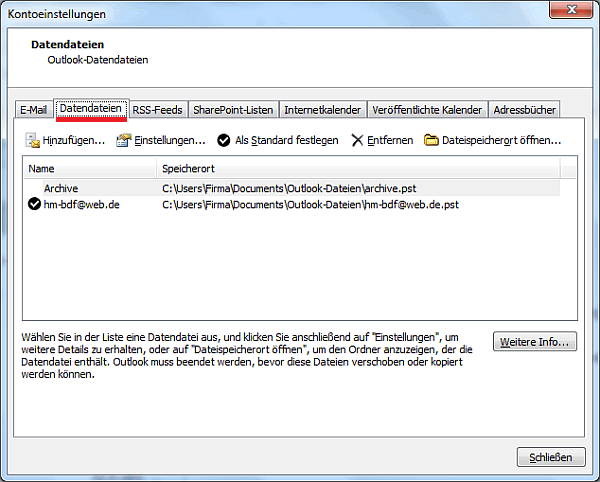
Standardmäßig kann die Datendatei eine maximale Größe von 50 GByte erreichen, was natürlich eine ganze Menge ist. Bei E-Mail-Verkehr mit entsprechend umfangreichen Anlagen kann sie jedoch auch diese Größe sprengen. Die Möglichkeit eine Datendatei zu verkleinern ist neben dem Löschen überflüssiger Mails (z.B. im Ordner „Gelöschte Elemente“) vor allem auch das Archivieren.
Je nach Art des E-Mail-Kontos kommen 2 verschiedene Dateiformate zum Einsatz. Bei Verwendung eines Exchange-Kontos wird eine .ost-Datei (offline Store - offline Speicher) verwendet, in allen anderen Fällen eine .pst-Datei (personal Store - persönlicher Speicher). Outlook wählt selbstständig das benötigte Format aus. Bei Verwendung beider Arten von E-Mail-Konten erstellt Outlook auch 2 Datendateien in den beschriebenen Formaten. Daneben ist es auch möglich von Hand mehrere Datendateien zu erstellen, was im Allgemeinen aber nicht sinnvoll ist.
Tipp:
Die Datendatei sollte so belassen werden, wie sie von Outlook selbsttätig festgelegt wurde. Zu schnell wird es kompliziert und der Anwender gerät an seine Grenzen.
Die Datendatei ist der Dreh- und Angelpunkt von Outlook. Daher kann sie mit einem Passwort versehen und im Extremfall, bis zu einem gewissen Grad, sogar repariert werden.
Eine Datendatei überprüfen und reparieren
Die Überprüfung der Datendatei und ihre anschließende Reparatur wird mit dem Programm Scanpst.exe durchgeführt, welches auf Ihrem Computer zusammen mit Outlook installiert wurde. Es befindet sich in dem Ordner C:\Programme\Microsoft Office\OFFICE14 und wird mit einem Doppelklick auf den Dateinamen gestartet.
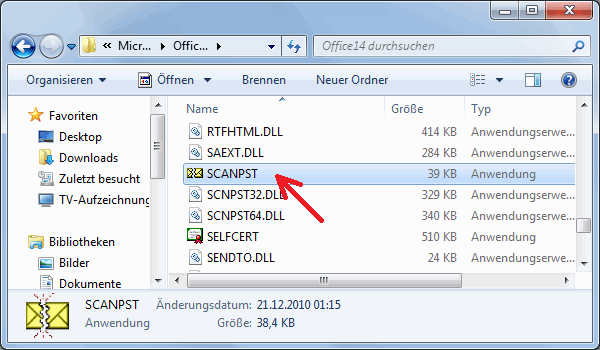
Als Erstes gibt man den Dateinamen zusammen mit dem vollständigen Pfad in das entsprechende Feld ein und betätigt den Button „Starten“. Damit wird die Datei auf Fehler untersucht. Ist sie beschädigt, wird man zum Reparieren separat aufgefordert. Der weitere Vorgang ist selbstredend und bedarf keiner weiteren Erläuterung. Während des Vorganges wird von der ursprünglichen Datendatei eine Sicherheitskopie erstellt. Sie befindet sich in dem gleichen Ordner wie die Datendatei und trägt ebenfalls ihren Namen, allerdings mit der Endung .bak. Laut Microsoft können Spezialisten gegebenenfalls von dieser Sicherheitskopie noch weitere Elemente retten.
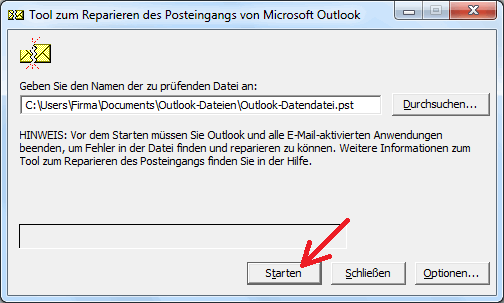
weiter zu: Die Backstage-Ansicht
Themen der Lektion:
- Was Outlook 2010 ist
- Installation
- Programmstart
- Benutzeroberfläche
- E-Mail-Grundlagen
- Datendatei
- Themenübersicht
© Copyright by H. Müller
